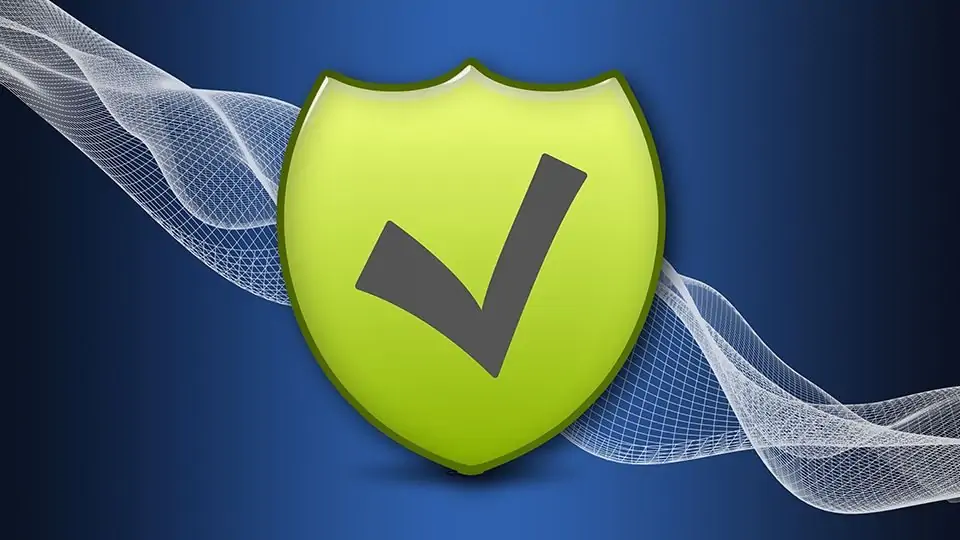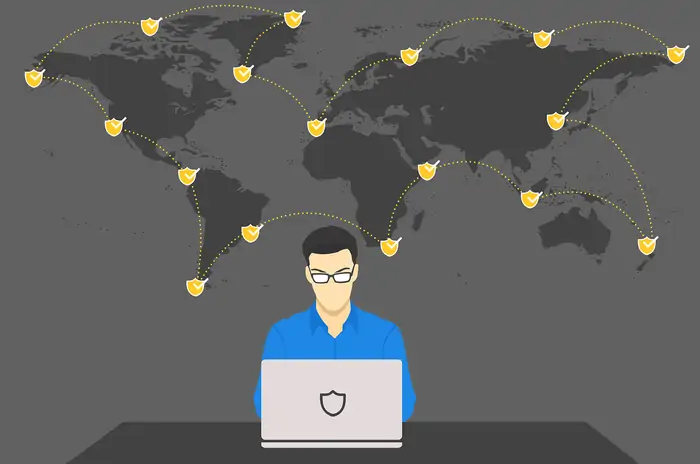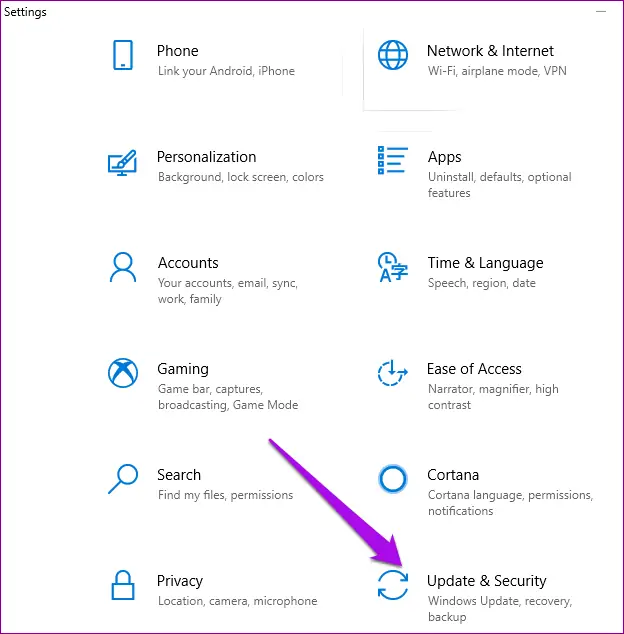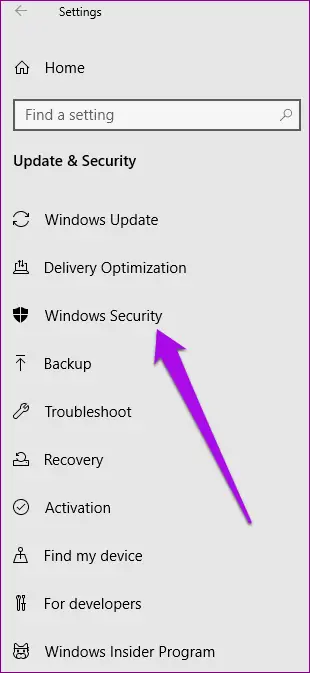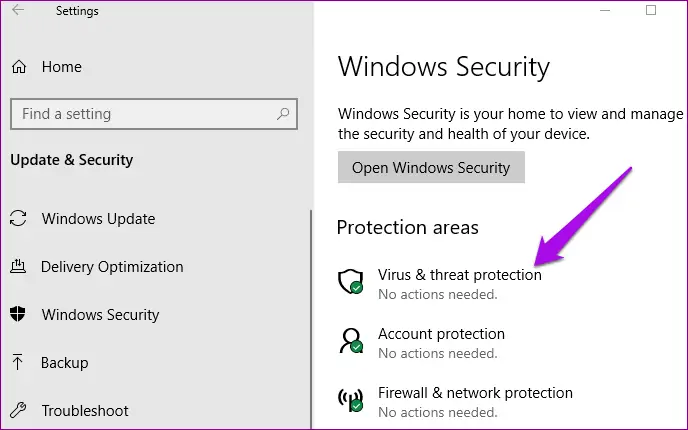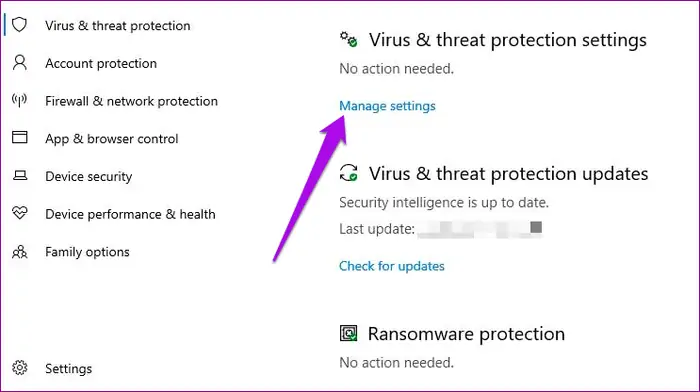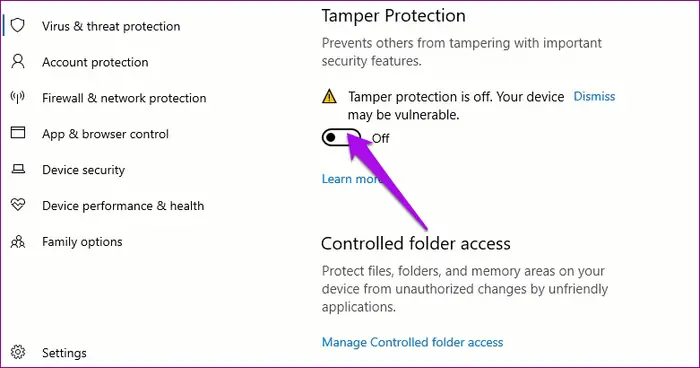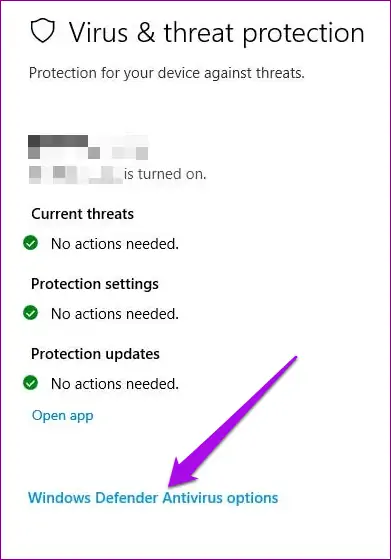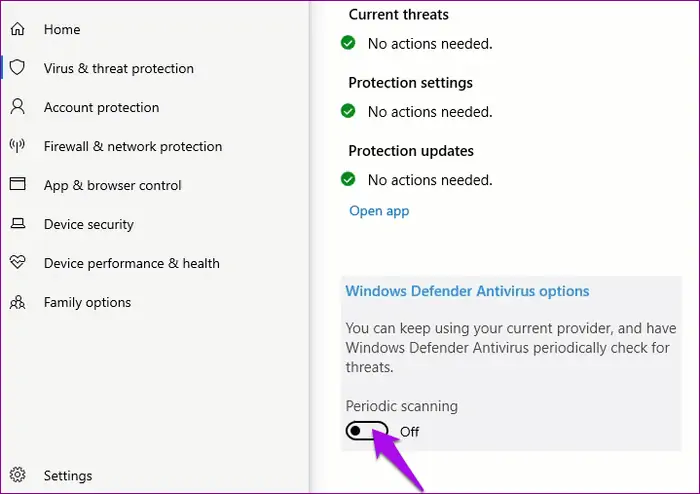مایکروسافت امسال هم ویژگیها و قابلیتهای جدیدی را به ویندوز ۱۰ اضافه کرده که Tamper Protection یکی از این موارد است. این قابلیت امنیتی با انتشار نسخهی ۱۹۰۳ ویندوز ۱۰ اضافه شده که به صورت پیشفرض فعال است. اما عملکرد آن چگونه است و چطور میتوان آن را به صورت دستی فعال یا غیرفعال کرد؟
در این مقاله با Tamper Protection در ویندوز ۱۰ و روش فعالسازی آن آشنا میشویم.
آشنایی با Tamper Protection
قابلیت Tamper Protection از دور زدن و دسترسی به تنظیمات Windows Security و Windows Defender جلوگیری میکند. با فعال شدن این قابلیت، استفاده از رجیستری ویندوز، Group Policy و همینطور اجرا کردن برخی دستورات cmd و دیگر روشها برای دور زدن و تغییر دادن تنظیمات امنیتی و آنتی ویروس، غیرممکن یا لااقل بسیار دشوارتر از قبل میشود.
در واقع Tamper Protection یک ویژگی امنیتی و البته رایگان و جدید در ویندوز ۱۰ است که برای همهی کاربران معمولی و سازمانی قابل استفاده است. البته ممکن است این قابلیت در برخی سیستمهای ویندوزی در حال حاضر فعال نشده باشد! در واقع مایکروسافت تدریجاً این ویژگی جدید را در سیستمهای ویندوزی اضافه کرده و فعال میکند. لذا اگر کمی صبر کنید، در بروزرسانیهای بعدی ویندوز ۱۰ این قابلیت فعال میشود. البته روش فعالسازی دستی آن را در ادامهی مقاله شرح میدهیم.
نحوه کارکرد Tamper Protection ویندوز ۱۰
محبوبیت Windows Defender که جزئی از بستهی امنیتی مایکروسافت در ویندوز ۱۰ است، روز به روز بیشتر شده است و به موازات محبوبیت بیشتر، تلاش هکرها و متخصصین برای دور زدن آن و تغییر در تنظیمات امنیتی سیستم عامل نیز افزایش پیدا کرده است. تغییر دادن برخی تنظیمات و غیرفعال کردن برخی ویژگیهای امنیتی از طریق Group Policy و تغییراتی در Registry ویندوز و همینطور با اجرا کردن دستوراتی در محیط PowerShell یا Command Prompt امکانپذیر است و لذا یکی از کارهایی که برنامهنویسان حین نوشتن ویروس و بدافزار انجام میدهند، استفاده از همین موارد برای خرابکاری است.
قابلیت Tamper Protection در ویندوز ۱۰، برای مقابله با همین نوع دسترسیهای غیرمجاز طراحی شده است. در واقع Tamper Protection تغییراتی که از طریق روشهای اشاره شده انجام میشود را ریست میکند یا دستورات اجرایی را نادیده میگیرد تا تغییری در تنظیمات امنیتی ویندوز ۱۰ رخ ندهد.
مواردی که Tamper Protection از آن جلوگیری میکند
بنابر اعلام مایکروسافت، قابلیت Tamper Protection در برابر اقدامات و برنامههای از سیستم ویندوزی محافظت میکند:
- غیرفعال کردن محافظت در برابر ویروسها، تهدیدهای امنیتی و غیرفعال کردن اسکن و حفاظت آنی یا Real-time
- غیرفعال کردن اجزای آنتی ویروس ویندوز دیفندر مثل IOAV که فایلهای مشکوک دریافت شده از طریق اینترنت را موردبررسی قرار میدهد.
- حذف کردن آپدیتهای امنیتی و راهکارهای ضدبدافزاری
- غیرفعال کردن مانیتورینگ رفتاری که در کنار حفاظت آنتی برای تحلیل و بررسی پردازشهای فعال و شناسایی پردازشهای مشکلساز و مسدود کردن پردازشهای بدافزارها و ویروسها کاربرد دارد.
- غیرفعال کردن Cloud-Based Protection یا حفاظت ابری که در مسدود کردن ویروسها و بدافزارهای جدید موثر است.
اگر ویندوز ۱۰ را ارتقا دادهاید و قابلیت Cloud-Based Protection فعال است، قابلیت Temper Protection نیز فعال خواهد بود.
آموزش فعالسازی دستی Tamper Protection در Windows 10
برای فعال کردن این قابلیت به صورت دستی، ابتدا روی منوی استارت کلیک کرده و سپس روی چرخدنده که اپ تنظیمات را اجرا میکند، کلیک کنید.
در ادامه روی Updates and Security کلیک کنید.
در صفحهی بعدی روی Windows Security در ستون کناری کلیک کنید.
حال در سمت راست روی گزینهی Virus and Threat Protection کلیک کنید.
و سپس روی گزینهی Manage Settings در بخش Virus and Threat Protection settings کلیک کنید.
کمی اسکرول کنید و سوییچ موجود در بخش Tamper Protection را فعال کنید.
چگونه از Tamper Protection به همراه آنتیویروسهای جانبی استفاده کنیم؟
اگر به جای ویندوز دیفندر از آنتی ویروس دیگری استفاده میکنید، به صورت خودکار Windows Defender و همینطور قابلیت Tamper Protection غیرفعال شده است!
خوشبختانه فعال کردن Tamper Protection حتی در صورت استفاده از سایر آنتیویروسها امکانپذیر است. برای این کار اپ ستینگس را اجرا کنید و روی Update & Security و Windows Security و سپس Virus and Threat Protection کلیک کنید.
نام بستهی امنیتی و آنتی ویروس فعلی شما در این بخش نمایش داده میشود. روی Windows Defender Antivirus options کلیک کنید.
سوییچ گزینهی periodic scanning که به معنی اسکن دورهای است را فعال کنید. در این صورت میتوانید از Tamper Protection و همینطور دیگر قابلیتهای امنیتی ویندوز استفاده کنید.
گام بعدی فعال کردن سوییچ Tamper Protection است.
guidingtechسیارهی آیتی